如何用Revit进行建筑设计:详细教程与技巧
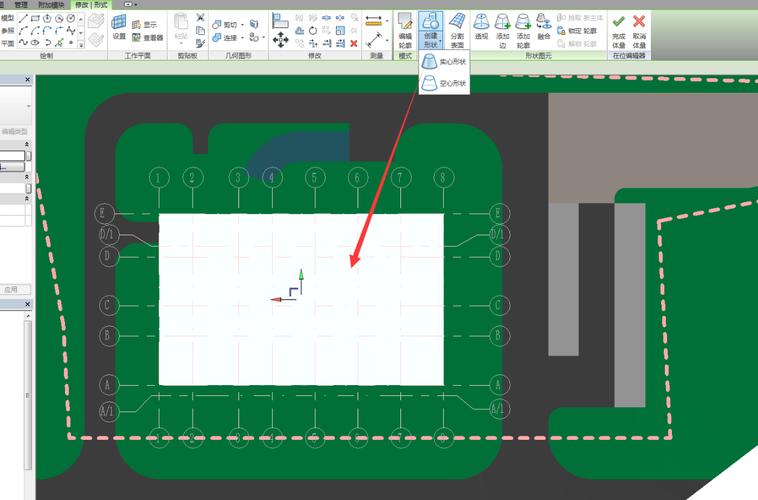
### 引言
在现代建筑设计中,软件工具的使用已经成为必不可少的一部分。Autodesk Revit作为一款专为建筑信息模型(BIM)设计的软件,以其强大的功能和灵活的操作方式广受欢迎。本文将详细介绍如何使用Revit进行建筑设计,从基础入门到高级技巧,帮助你更好地掌握这款强大的设计工具。
### 1. 初识Revit
#### 1.1 什么是Revit
Revit是由Autodesk公司开发的一款用于建筑设计和施工的BIM(Building Information Modeling)软件。它不仅提供2D绘图功能,还能生成3D模型,并结合参数化设计,以实现从概念设计到施工文档的一体化管理。
#### 1.2 安装与界面布局
安装Revit非常简单,登录Autodesk官方网站下载并按照提示逐步完成安装。初次打开软件,你会看到一个直观的界面,包括常用的工具栏、项目浏览器及属性窗口等。熟悉这些基本界面元素是学习Revit的第一步。
### 2. 创建新项目
#### 2.1 项目模板选择
新建项目时,Revit提供了多种模板可供选择,如建筑、结构和机电等。选择合适的模板可以预设项目的相关设置,节省后续的调整时间。
#### 2.2 设置项目单位
根据项目需求,在“管理”标签下选择“项目单位”,设置长度、面积、体积等单位格式,非常重要,这会影响到后续建模和标注等工作的准确性。
### 3. 基础建模
#### 3.1 墙体绘制
墙体是建筑设计的基础元素之一。在“建筑”选项卡中选择“墙”,然后在绘图区域点击绘制墙体。Revit提供了各种墙体类型,如承重墙、非承重墙、幕墙等,可以根据需求选择并修改其参数。
#### 3.2 门窗插入
在已绘制好的墙体上插入门窗,可以从“建筑”选项卡选择“门”或“窗”,并选择相应的样式和尺寸,通过简单的点击操作来放置门窗。这些构件可以随时通过属性窗口进行修改。
#### 3.3 楼板与屋顶
楼板和屋顶的创建也非常直观。在“建筑”选项卡中选择“楼板”或“屋顶”,绘制所需形状并指定厚度和材料。同样,这些构件也可以通过属性窗口进行自定义设置。
### 4. 高级建模技巧
#### 4.1 参数化设计
Revit的强大之处在于其参数化设计能力。每个构件都有自己的参数,比如高度、宽度、材质等,通过修改参数即可迅速调整构件的属性,避免了重复建模的繁琐过程。
#### 4.2 族的创建与使用
族是Revit中的一个重要概念,类似于CAD中的块。你可以创建各种复杂的族,如家具、灯具等,并将其保存以便在多个项目中复用。创建族时,可以通过添加参数使其更加灵活和通用。
#### 4.3 大型项目管理
对于大型项目,合理的管理至关重要。在Revit中,可以通过工作集和链接文件等方式,将不同部分的模型分开处理,提高协作效率。同时,定期检查模型完整性和协调性也是必要的。
### 5. 渲染与输出
#### 5.1 视图设置
在完成建模后,通过设置视图可以更好地展示你的设计成果。Revit提供了平面图、立面图、剖面图和三维视图等多种视图类型,可以在“视图”选项卡中进行创建和管理。
#### 5.2 光照与材质
为了获得逼真的渲染效果,需要合理设置光照和材质。在“显示”选项卡中,可以调整太阳光、人工光源和环境光的参数,同时为模型中的各个构件应用合适的材质,例如玻璃、木材、金属等,使得最终效果图更加真实生动。
#### 5.3 渲染输出
Revit具有内置的渲染引擎,只需简单几步即可生成高质量的效果图。在“视图”选项卡中选择“渲染”,可以调整渲染质量、分辨率等参数,然后点击开始渲染,等待完成后即得到最终的渲染图像。
### 6. 协同设计与文档管理
#### 6.1 团队协作
Revit支持多人协同设计,大大提升了团队工作效率。通过BIM 360等协作平台,不同的设计师可以同时对同一项目进行操作,每个人的修改实时同步,确保设计的一致性和完整性。
#### 6.2 标注与详图
在完成建模后,需要为项目添加详细的标注和详图。Revit提供了丰富的标注工具,如尺寸标注、文字注释等,可以精确地描述设计细节。此外,可以利用详图工具创建局部放大图和节点图,进一步完善设计文档。
#### 6.3 出图与导出
最后,将整个项目导出为标准的施工图纸。Revit支持多种导出格式,如DWG、PDF等,可以按需选择。在“文件”菜单下选择“出口”,然后根据需要调整设置,即可生成符合要求的图纸文件。
### 结论
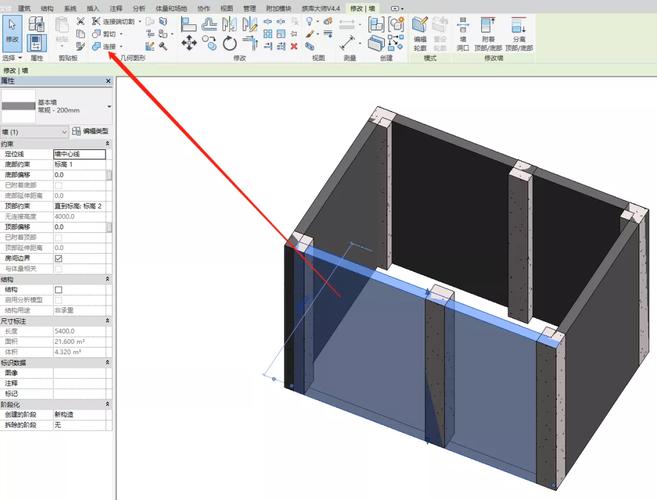
通过本文的详细教程与技巧介绍,相信你已经对如何使用Revit进行建筑设计有了全面的了解。从基础建模到高级技巧,从协同设计到渲染输出,Revit为建筑设计师提供了一套完整而强大的工具。不断实践和深入研究,将使你在建筑设计领域中游刃有余,创造出更多优秀的作品。
BIM技术是未来的趋势,学习、了解掌握更多BIM前言技术是大势所趋,欢迎更多BIMer加入BIM中文网大家庭(http://www.wanbim.com),一起共同探讨学习BIM技术,了解BIM应用!
相关培训